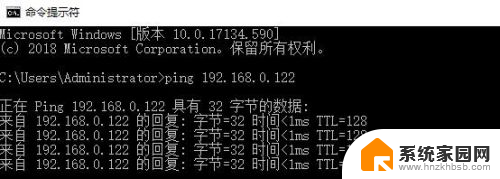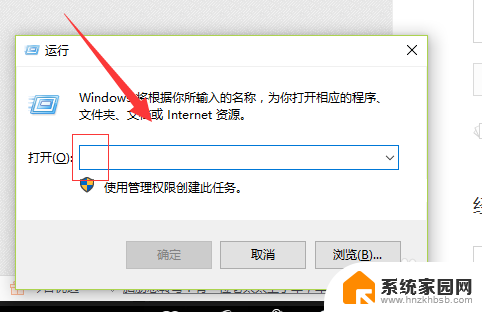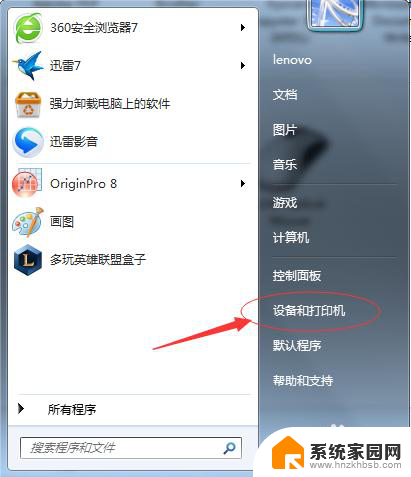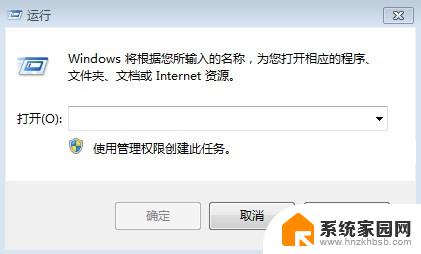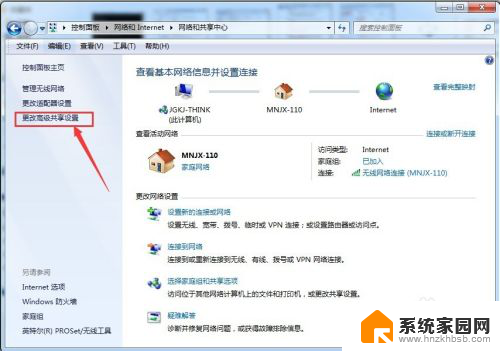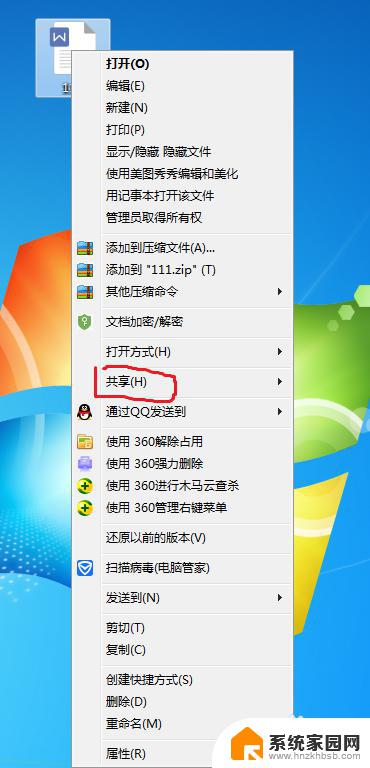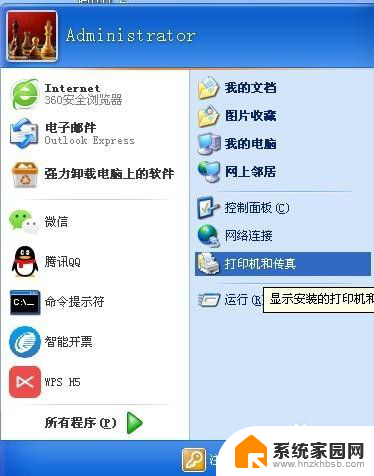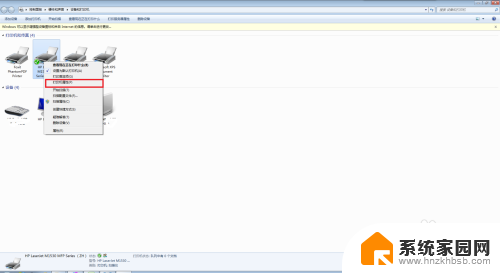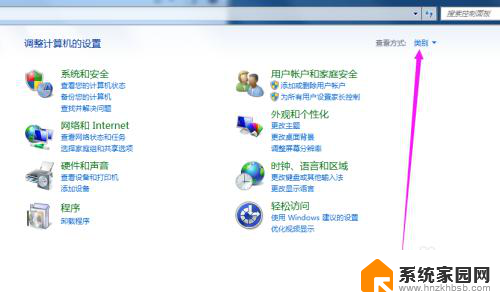打印机共享到局域网 局域网内如何连接共享的打印机
在现代办公环境中,打印机的共享已经成为一种常见的需求,将打印机共享到局域网中,可以让多台电脑都能够方便地使用同一台打印机,提高办公效率。许多人在连接共享的打印机时可能会遇到一些问题,比如找不到打印机、无法打印等。局域网内如何连接共享的打印机呢?接下来我们将详细介绍具体的连接步骤。
具体方法:
1.首先将打印机和其中一台电脑连接,并确保打印机处于开机状态。驱动正常能够正常使用(这里打印机使用的是hp laserjet m1005)。

2.执行开始-打印机和传真,在打印机和传真窗口里,找到已经连接上的打印机,右键单击,选择下拉菜单中的共享选项。

3.在打印机hp laserjet m1005属性窗口里,选择共享这台打印机选项。共享名会自动生成,点击应用再点击确定,打印机图标出现手型说明设置成功。

4.执行开始-运行命令,输入cmd调出dos界面。输入ipconfig查看连接打印机所连接电脑的ip地址,当然也可以通过其他方式查看ip地址。

5.在另外的电脑上执行-开始-运行,在运行对话框中输入unc路径即\\192.168.1.148,然后按回车键。

6.自动打开ip地址为192.168.1.148电脑上的所有共享文件夹和设置,找到共享打印机,双击打印机,就可以打印测试了。

以上是将打印机共享到局域网的全部内容,如果您遇到此问题,可以按照以上方法进行解决,希望对大家有所帮助。